如果Win10開啟了「自動設置時間」功能,那操作系統就會每隔604800秒(7天)進行同步一次,避免時間誤差,但這7天的時間中總有一天是差幾秒時間的,對時間觀念強烈的用戶可以試試手動更改時間同步間隔。
更改Win10時間同步間隔:
1、使用 Win + R 快捷鍵打開「運行」,執行 regedit 命令打開注冊表編輯器。
2、導航到如下路徑:
HKEY_LOCAL_MACHINE\SYSTEM\ControlSet001\services\W32Time\TimeProviders\NtpClient
3、雙擊右側名為 SpecialPollInterval 的DWORD(32 位)值,將基數從「十六進制」改成「十進制」即可看到默認的同步時間為 604800 秒。
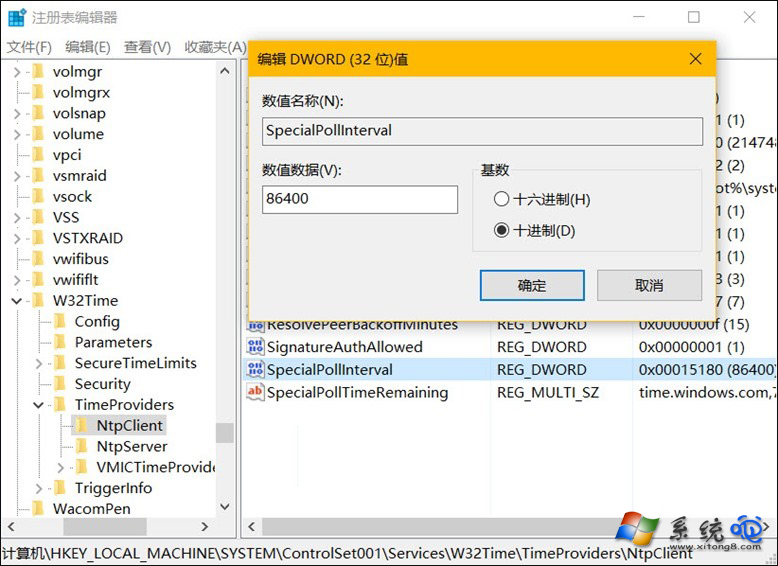
4、你可按需求將這個值延長和縮短,「確定」之後 Win10 時間同步間隔即更改完成了。
設置好時間更新間隔之後,系統就會定期與互聯網同步時間,保持Win10最精確的時間。